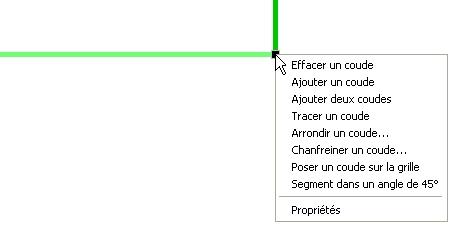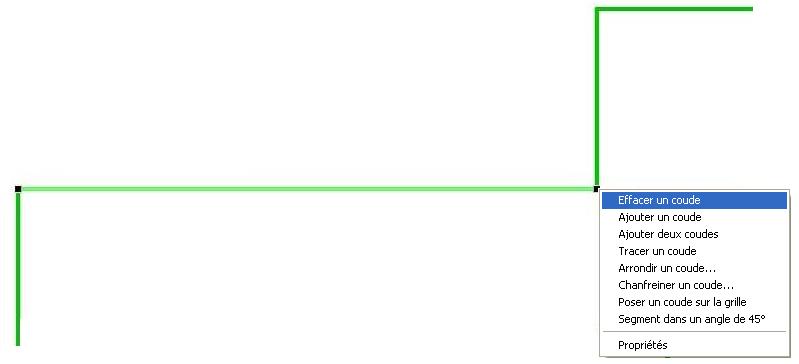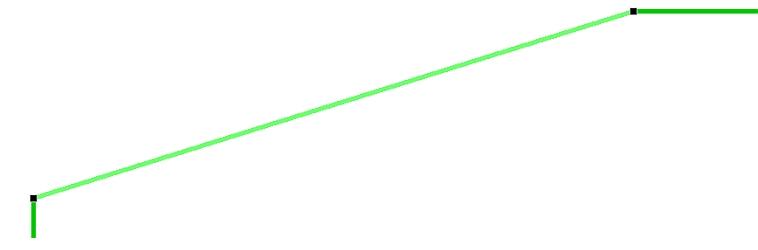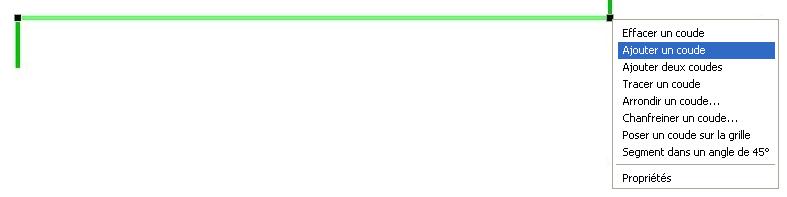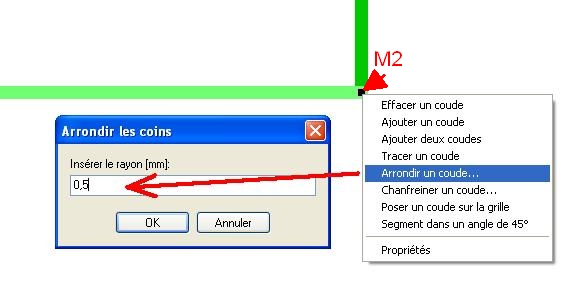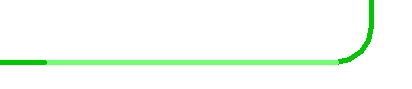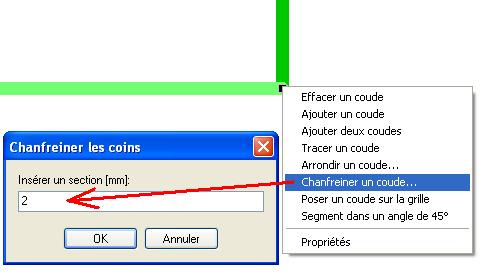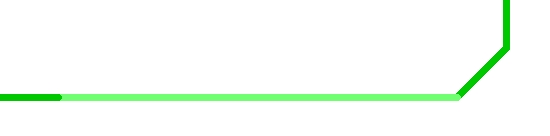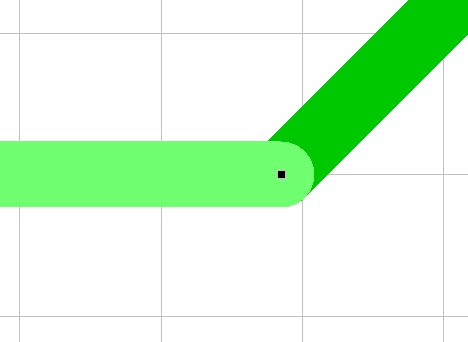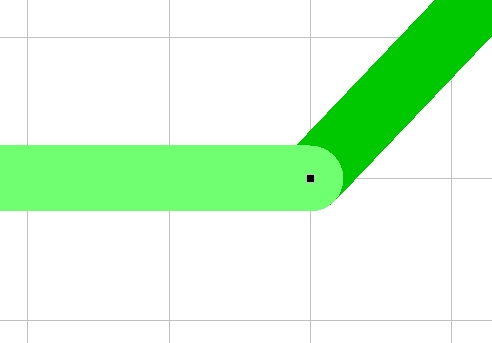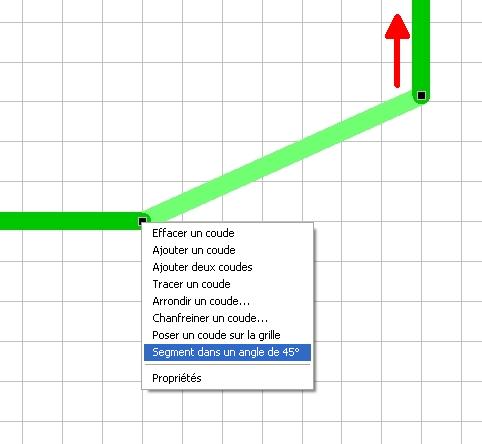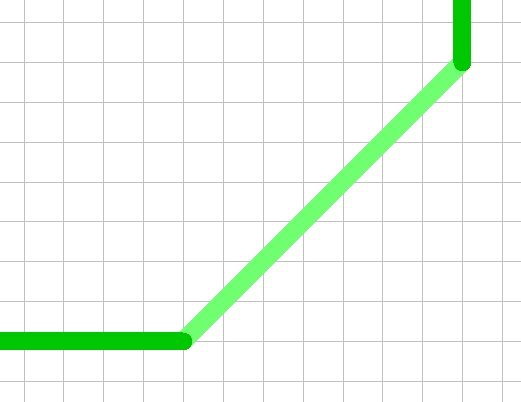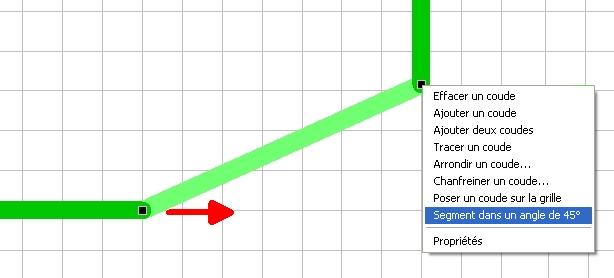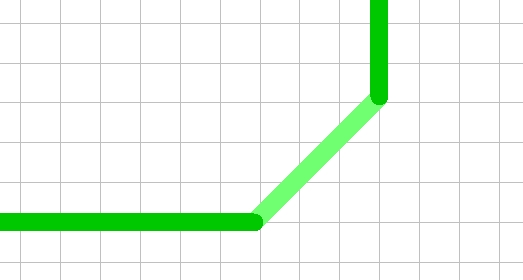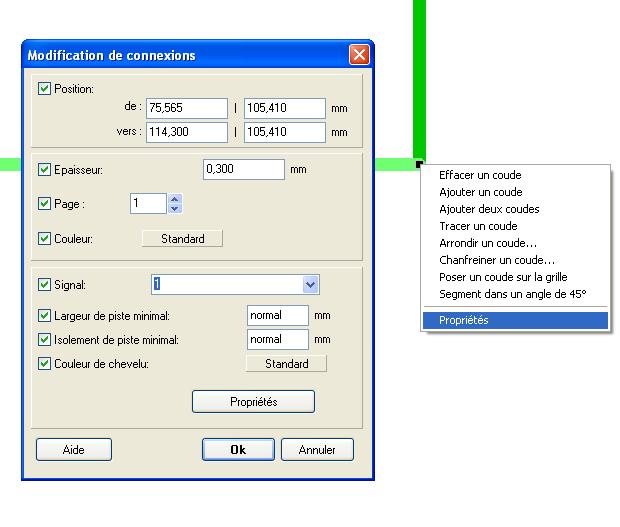Coude
Sommaire
Généralités
Un coude apparaît en TARGET 3001! si vous dessinez des lignes, des signaux ou pistes de cuivre. Si vous cliquez sur un de ces éléments par un simple clic M1 , il devient marqué et à ses deux extrémités apparaîtent des petits carrés noirs à toucher. Voir l'exemple d'un segment de signal dans le schéma touché par M1 :< br>
Outre toucher et mouvoir ce carré, il y a un menu contextuel qui apparaît si vous cliquez M2:
Maintenant il est visible que ce carré est seulement un coude, ça veut dire les deux carrés noirs sont les limites d'un segment. Une ligne, un signal, une piste est limités par deux coudes.
Effacer un coude
Le résultat d'effacer un coude:
Ajouter un coude
Si vous voulez ajouter un coude, ce coude supplémentaire est ajouté au centre d'élément sélectionné:
Avec [Ctrl] + M1H et les détacher encore une fois, vous pouvez insérer autres coudes dans une piste. Mais vous devez frapper exactement le centre de piste! Alors, d'abord appuyez [F8] pour obtenir le réticule et pour voir exactement où le curseur se déplace. Puis appuyez sur [#] pour obtenir le mode rayon-x. Si vous effectuez un zoom maintenant (roulette de la souris), vous voir exactement où se trouve le centre d'une piste. Movez la souris proche au centre de piste. Vous devez vous approcher plus près de la moitié de la taille de la grille. Maintenant, appuyez sur [CTRL] + M1H comme tracer un nouveau coude. C'est la manière que vous devez agir si vous voulez faire tracer un autre coude dans une piste en utilisant [Ctrl] + M1H. Ainsi, un coude est créé. Mais si vous oubliez le faisant glisser, le coude reste. Il est égal où vous touchez le centre. Les extrémités d'une piste bougent le coude existant et n'insérent aucun nouveau. Voir aussi "Tracer un coude" deux étapes ci-dessous.
Ajouter deux coudes
Si vous voulez ajouter deux coude, le segment est séparé en trois parties. Si votre segment a un numéro pair ou impair de coude, il y a toujours une combinaison d'un coude (= deux segments) ou deux coudes (=trois segments). segments) or two vertices (=three segments).
Tracer un coude
Appuyez votre bouton de la souris M1H enfoncé ou utilisez le menu contextuel "Tracer un coude", vous pouvez placer quelque part vos coudes dans l'écran. Les deux segments s'étendent comme des bandes élastiques.
Arrondir un coude
Chanfreiner un coude
Poser un coude sur la grille
L'image suivant vous montre que le coude n'est pas tracé correctement sur la grille.
L'entrée "Ajuster le coude sur la grille" pose le coude dans le point prochain de grille.Résultat:
Segment dans un angle de 45°
Le segment suivant n'a pas d'angle de 45°. Utilisez le point de menu pour le faire. Ici le coude est le pivot de segment que vous avez appuyez avec M2: